emmet在vs code中失效的解决方法包括确认启用状态、检查文件类型关联、配置触发字符等。1. 打开设置搜索“emmet.enable”确保已勾选;2. 搜索“emmet.includelanguages”添加如“vue-html”: “html”等配置以关联文件类型;3. 确保“emmet.triggerexpansionontab”启用以使用tab键触发;4. 验证emmet语法正确性,如div.container>ul>li*5>a{item $};5. 修改配置后重启vs code。其他可能原因包括扩展冲突、项目级配置覆盖或文件类型识别错误,可通过禁用扩展逐一排查、检查.settings.json文件或手动选择文件类型解决。此外可自定义代码片段通过“emmet: open user snippets”命令编辑并添加如“my-component”等片段实现高效编码。最后确保更新vs code以获取最新版emmet。

VS Code 默认情况下已经开启了 Emmet 功能,如果发现无法使用,可能是配置问题或文件类型不支持。下面将详细说明如何确认 Emmet 是否开启以及配置步骤。
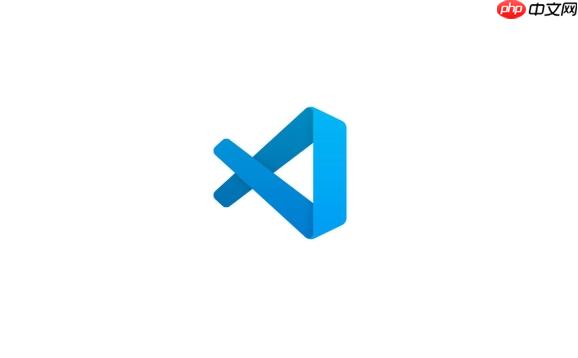
Emmet 功能失效?别慌,一步步排查!
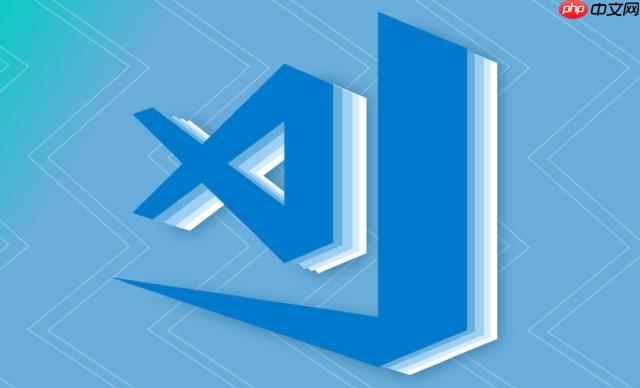
确认 Emmet 是否启用:
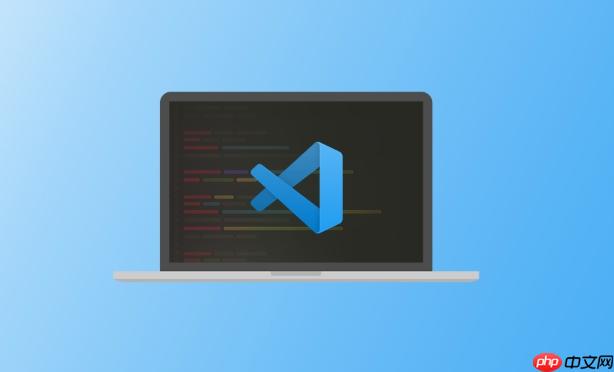
打开 VS Code 的设置(文件 -> 首选项 -> 设置,或者使用快捷键 Ctrl + ,)。在搜索框中输入 "emmet.enable",确保该选项已被勾选。如果未勾选,勾选即可。
检查文件类型关联:
Emmet 可能未关联到你正在编辑的文件类型。在 VS Code 的设置中,搜索 "emmet.includeLanguages"。这个选项允许你将 Emmet 关联到特定的文件类型。例如,如果你想在 .vue 文件中使用 Emmet,你需要添加如下配置:
"emmet.includeLanguages": {
"vue-html": "html",
"javascript": "javascriptreact" // 举例,如果想在 js 文件中使用 jsx 的 emmet
}这里 "vue-html": "html" 的意思是,当 VS Code 识别到 .vue 文件中的 HTML 部分时,会将其视为 HTML,从而启用 Emmet。 "javascript": "javascriptreact" 是一个例子,如果你需要在 JavaScript 文件中使用 JSX 相关的 Emmet 缩写,可以这样配置。
自定义 Emmet 触发字符:
默认情况下,Emmet 使用 Tab 键触发。你可以在设置中搜索 "emmet.triggerExpansionOnTab",确保该选项已启用。如果想使用其他字符触发,可以修改 "emmet.extensionsPath" 和 "emmet.syntaxProfiles" 等配置,但这通常不是必需的。
检查 Emmet 语法:
确保你的 Emmet 语法是正确的。例如,div.container>ul>li*5>a{Item $} 会生成一个包含 5 个链接的列表。如果语法错误,Emmet 可能无法正常工作。
重启 VS Code:
修改配置后,有时需要重启 VS Code 才能使更改生效。
Emmet 不生效可能由多种原因导致,例如扩展冲突、配置错误等。以下是一些常见原因和相应的解决方法:
.vscode/settings.json 文件,确保没有禁用或修改 Emmet 相关设置。Emmet 允许你自定义代码片段,以便更高效地生成常用代码。
打开 Emmet 代码片段文件:
在 VS Code 中,打开命令面板(Ctrl + Shift + P),输入 "Emmet: Open User Snippets",然后选择要编辑的文件类型(例如 html)。
编辑代码片段:
在打开的 snippets.json 文件中,添加你的自定义代码片段。例如:
{
"my-component": {
"prefix": "myc",
"body": [
"<div class=\"my-component\">",
"\t<h1>My Component</h1>",
"\t<p>This is my custom component.</p>",
"</div>"
],
"description": "A simple custom component"
}
}prefix:触发代码片段的缩写。body:要生成的代码。可以使用 $1、$2 等占位符来指定光标位置。description:代码片段的描述。保存文件后,在 HTML 文件中输入 myc,然后按下 Tab 键,即可生成自定义的代码片段。
Emmet 是 VS Code 内置的功能,通常会随着 VS Code 的更新而更新。
更新 VS Code:
确保你的 VS Code 是最新版本。可以通过 文件 -> 首选项 -> 检查更新 来更新 VS Code。
无需手动更新 Emmet:
Emmet 不像其他扩展那样需要手动更新。它会随着 VS Code 的更新自动更新到最新版本。
总的来说,解决 VS Code 中 Emmet 不生效的问题,需要一步步排查,从确认 Emmet 是否启用,到检查文件类型关联,再到自定义代码片段,每个环节都可能影响 Emmet 的正常工作。希望以上步骤能帮助你解决问题。
以上就是vscode怎么开启emmet功能_emmet配置步骤说明的详细内容,更多请关注php中文网其它相关文章!

每个人都需要一台速度更快、更稳定的 PC。随着时间的推移,垃圾文件、旧注册表数据和不必要的后台进程会占用资源并降低性能。幸运的是,许多工具可以让 Windows 保持平稳运行。




Copyright 2014-2025 https://www.php.cn/ All Rights Reserved | php.cn | 湘ICP备2023035733号